Ionic- Android 开发环境搭建
为时一周的IONIC ADNROID 环境终于在各种处理错误中搭建成功,以下记录下搭建过程中遇到的各种情况的处理办法。
一 首先,当然是enviroment requirement.
A 安装JAVA (环境配置)
B 安装android sdk (请使用腾讯这个有良心的mirror:https://dsx.bugly.qq.com/repository/1 不是这个,估计我还得折腾不知道多少时间)
sdk/platform-tools
sdk/tools
ant
C 配置android SDK 环境变量
D 安装Node.js
我相信,对于一个初学都来说,如果真想学习IONIC,当你遇到各种问题的时候,请看:http://cordova.apache.org/ E文不好的话,但还是要看,因为我是通过这个解决各种问题的。
以下清楚说一下每一步的过程:
A JAVA 环境配置,请一定要注意,安装JDK的时候,误必不要使用默认的安装路径,如:c:program filejavajdk.xxx,请忽必动手改个路径,我改成:c:programe filejdk.xxx,当安装JRE时,那么你可以改成:c:program filejre.xxx.
原因:问百度,我不解释了。
B 关于Android sdk 的安装,建议的方法是,度娘后下载一个android sdk 的包,解压后,打开 SDK 目录下的tools下的android.bat运行,选择:
打开:https://dsx.bugly.qq.com/repository/1
登录后是这样的:
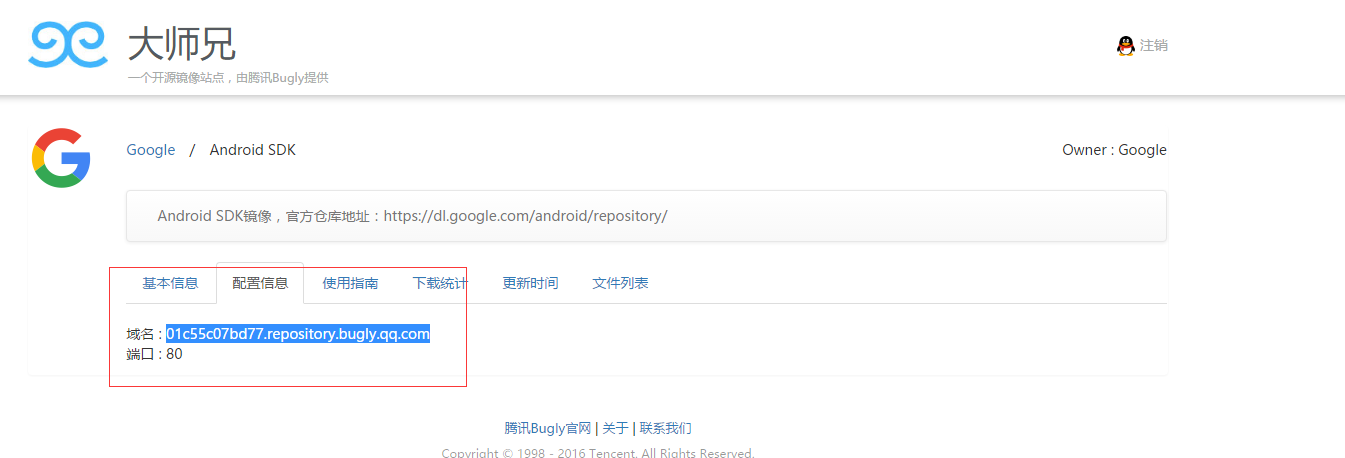
tools->option请填入 proxy server setting ,你登录上面的腾讯mirror后,会提供一个URL给你的,端口是80,相对于某某大学,某某科技院的MIRROR,还是相信民间的好用吧,道理大家都懂的。
other->force https://..... 请勾上
填入后,是这样的:
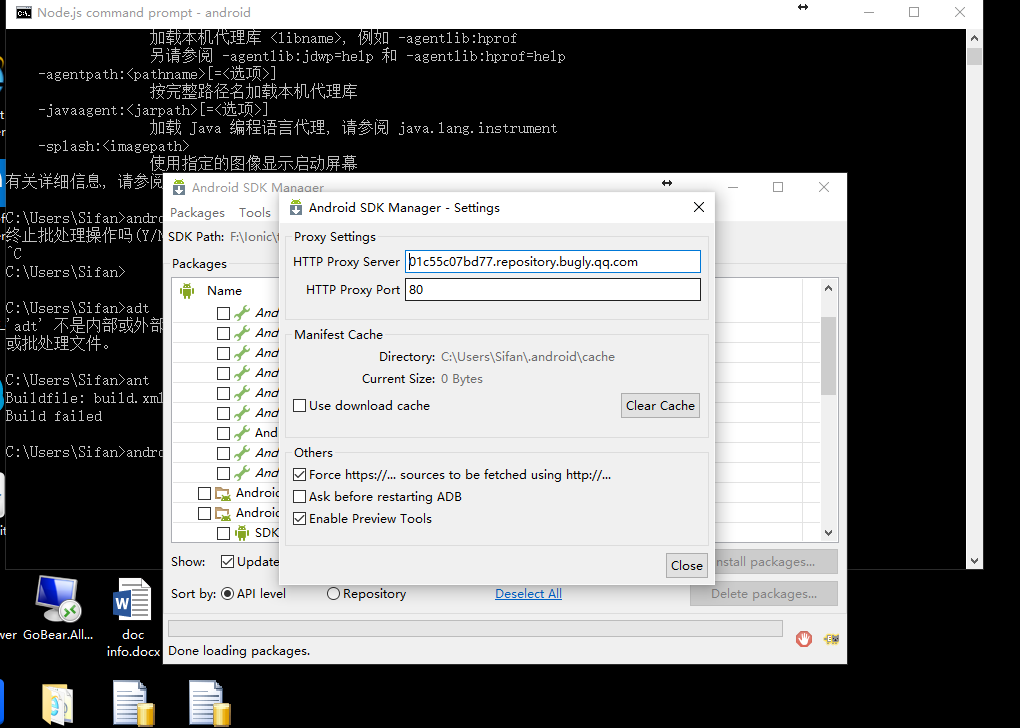
回到 android sdk manager ,你会看到各种版本的 android sdk tools, build tools, google apis and so so...那么,你的成功,已经有一半。我自己的摸索中,一直只看到LEVER 18的时候,那种感觉是多么的悲凉,好了。
现在显示是这样的:
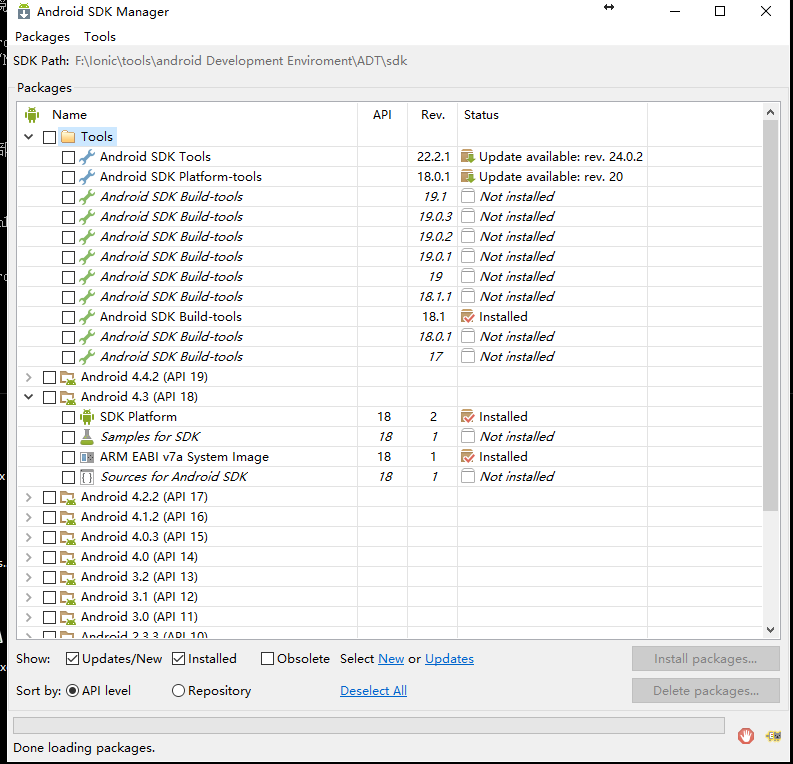
安装完NODE后,请转到你准备放置项目的Diretory.
各位大侠,安装cordova之前,请好好看看这个介绍,总结后,就是说的:cordova-android platform与SDK API LEVER的对应关系,如果不对,你后面会有感觉想死的心情都有的,我是被折腾的没有脾气,终于还是去看了这个才行的。
看完之后,我选择:cordova-android 5.0.0 ,表问为什么,咋的手机太菜了,还是:5.0.1的系统嘛
如果你的动作很快,还没看清楚就执行了:npm install -g cordova 那么,你会发现:cordova platform ls后,显示的是:5.1.1的
你可以这样:
http://cordova.apache.org/docs/en/latest/reference/cordova-cli/index.html#cordova-create-command 这样,就是看这里,什么都要别人说清楚,那就不好了。
第一步:cordova platform rm android --save
第二步:cordova platform add android@^5.0.0 --save
然后,你会看到:

好了,现在不是5.0.0了么
接下来,运行cordova build android 试试
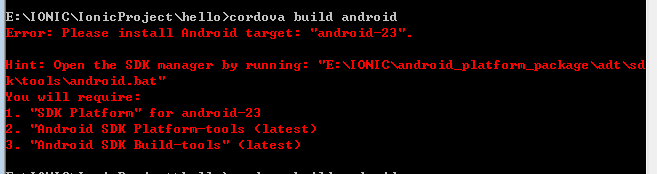
有没有吐血的感觉,怎么每一步都有错呢,分析原因,说的很清楚,你想起前面说过的那个mirror填上后出现一大堆API有么。
继续安装:
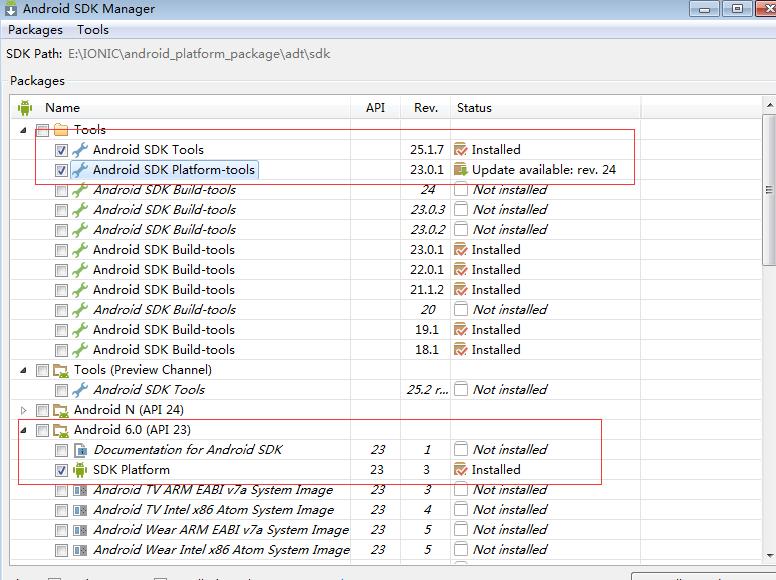
当然,你可以全部给他装上,我硬盘太小,我就装了这三个。
再来,我可爱的android apk,看到你真不容易。
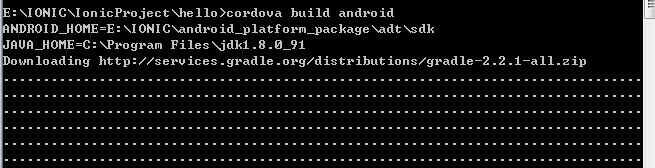
哇,估计连系统都觉得很无语,无数个省略号后,最后的最后:
哇哇,successful,那不是成功的意思嘛
赶紧插上数据线,拷进手机,安装运行,晕,就一个这个画面:
Device is ready.....